编辑:秩名2020-08-05 10:01:00
使用IE浏览器浏览网页的时候,通常会在电脑中缓存文件,只是肉眼看不到而已,而IE浏览器默认的缓存文件保存目录是在电脑C盘,电脑的速度就会影响!IE浏览器在加载视频或者浏览网页时,都会缓存一些文件下来。特别是一些网页视频,观赏的时候,就已经被缓存到电脑的实盘文件夹中。那么,IE缓存文件夹在哪呢?为了用户,下面,小编跟大伙一同探讨一下IE浏览器缓存文件在哪。
IE浏览器缓存文件在哪
在电脑上打开IE浏览器,进入IE主页,点击页面右上角的设置按钮
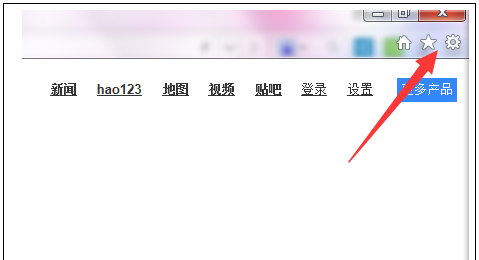
浏览器电脑图解-1
在弹出的下拉菜单中选择Internet选项
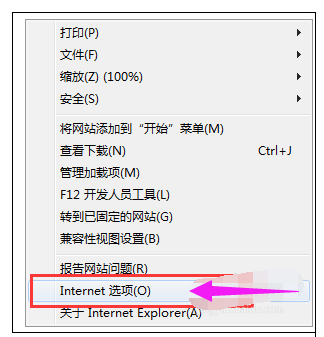
ie缓存文件电脑图解-2
进入Internet选项设置页面,在常规栏目下找到设置按钮,点击打开
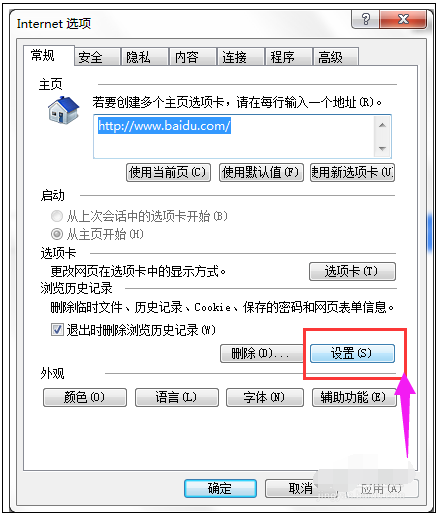
IE电脑图解-3
这时,我们将可以看到缓存文件所保存到的位置了
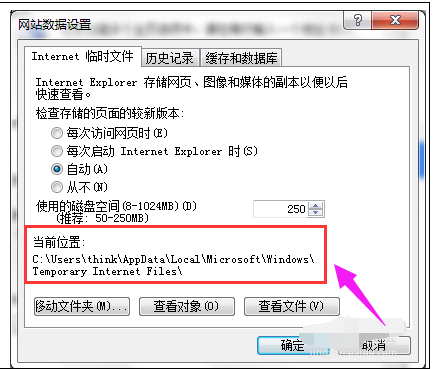
浏览器电脑图解-4
当然了,除此之外,我们还可以点击查看文件按钮

ie缓存文件电脑图解-5
直接打开缓存文件所在的文件夹了,可以对缓存文件进行浏览
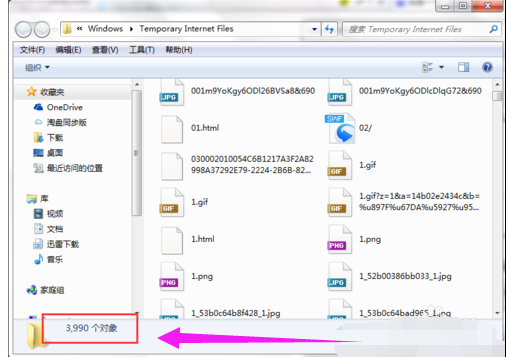
浏览器电脑图解-6
以上就是IE浏览器缓存文件在哪的相关解说了。